Pixso是一个协同在线UI设计软件,集原型、设计、交付、协作和资源管理于一体,支持Windows、macOS、Linux系统,能够多人同时进入同一文档进行工作,实时协同,用户不再需要保存大量文件,将文稿储存于云端,不必担心文件丢失等问题,减轻了工作负担,不论是产品经理还是研发人员,都可以通过Pixso提升自己的工作效率。
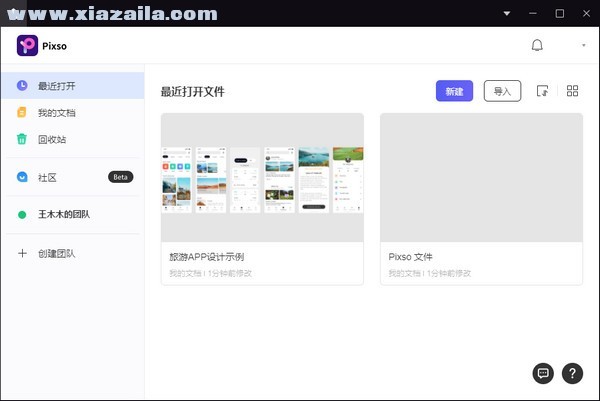
软件功能
在UI设计时:
Pixso作为一款UI设计软件,最核心的功能当然是UI设计!
Pixso属于一款小而美的UI设计工具,设计功能全而精,不会过于复杂全面而难以入手,但又能很好的包含UI设计工作时所需要的功能。
钢笔工具 | 相较于传统的AI软件更加灵活,可以直接增加无方向路径。
智能形状工具 | 不仅提供了诸多预设图形,还可以拖动锚点进行快速转换,以此进行高效画图。
自动布局 | 能够快速的将多个对象创建父级框架,进行有序排版,当增加或删减对象时,都会自动调整其他对象位置进行重新排版
历史版本 | 可以随时保存当前版本,需要时可以随时回溯
在团队协作时:
与Sketch相比,Pixso在协同方面的优势显而易见——支持多人实时同步。
当多地办公时,团队成员可以同时打开文档,进行实时会话,不会因为地域问题而产生延迟;
与Figma相比,Pixso因为服务器设在国内,网页使用感堪称丝滑,完全不存在延迟、卡顿等状况,明显强于其他大多数海外软件!
这一点对于抱着提升团队合作效率目的而来的用户来说,是非常关键的。
在进行交付时:
Pixso的自动标注也可以减少沟通成本 —— 在制作页面的过程中,会实时生成代码,甚至能清晰表达组件与组件之间的位置关系。
以往给前端页面图片时还需要进行标记,现在可以直接生成链接;
可以同时完成预览的需要,直观明了,减少不必要的沟通和沟通可能带来的误解。
软件特色
1、 多平台适用!支持Windows、macOS、Linux系统
2、 无需安装!打开网页就可以使用,对电脑的性能配置要求低
3、 方便协作!能够多人同时进入同一文档进行工作,实时协同
4、 链接交付!文稿自动生成链接,点开即可收获所有内容
Pixso的快捷键
一、快捷键
在运用Pixso进行设计时,您可以使用快捷键以提高工作效率,更高效地进行设计创作,下面将向您介绍Pixso中的快捷键使用方法。
二、常用快捷键
| 功能名称 | macOS快捷键 | Windows快捷键 |
|---|
| 屏幕取色器 |
Control+C & I |
I |
| 撤销 |
⌘Z |
Ctrl+Z |
| 还原 |
⇧⌘Z |
Ctrl + Shift + Z |
| 删除 |
⌫ |
Delete |
三、工具
| 功能名称 | macOS快捷键 | Windows快捷键 |
|---|
| 普通选择 |
V |
V |
| Frame工具 |
F/A |
F/A |
| 钢笔工具 |
P |
P |
| 铅笔工具 |
⇧+P |
Shift+P |
| 文字工具 |
T |
T |
| 矩形工具 |
R |
R |
| 椭圆工具 |
O |
O |
| 直线工具 |
L |
L |
| 箭头工具 |
⇧+L |
Shift+L |
| 切片工具 |
S |
S |
四、视图
| 功能名称 | macOS快捷键 | Windows快捷键 |
|---|
| 多人协作光标 |
⌘+⌥+ |
Ctrl+Alt+ |
| 标尺 |
⇧+R |
Shift+R |
| 布局网格 |
Control+G |
Ctrl+Shift+4 |
| 像素网格 |
⌘+' |
Ctrl+' |
| 打开图层列表 |
⌥+1 |
Alt+1 |
| 打开组件列表 |
⌥+2 |
Alt+2 |
| 打开设计面板 |
⌥+8 |
Alt+8 |
| 打开原型面板 |
⌥+9 |
Alt+9 |
| 打开代码面板 |
⌥+0 |
Alt+0 |
| 切换到团队库 |
⌥+3 |
Alt+3 |
五、缩放
| 功能名称 | macOS快捷键 | Windows快捷键 |
|---|
| 拖动画布 |
空格+左击鼠标移动 |
空格+左击鼠标移动 |
| 放大 |
+ |
+ |
| 缩小 |
- |
- |
| 100%显示 |
⇧+0 |
shift + 0 |
| 全览 |
⇧+1 |
shift + 1 |
| 适应选中 |
⇧+2 |
shift +2 |
| 全屏显示上一个画板 |
⇧+N |
shift +N |
| 全屏显示下一个画板 |
N |
N |
| 上一页 |
↑/Page Up |
Page Up |
| 下一页 |
↓/Page Down |
Page Down |
| 上一个画板 |
Home |
Home |
| 下一个画板 |
End |
End |
六、文本
| 功能名称 | macOS快捷键 | Windows快捷键 |
|---|
| 下划线 |
⌘+U |
Ctrl+U |
| 文本左对齐 |
⌘+⌥+L |
Ctrl+Alt+L |
| 文本居中对齐 |
⌘+⌥+T |
Ctrl+Alt+T |
| 文本右对齐 |
⌘+⌥+R |
Ctrl+Alt+R |
| 文本分散对齐 |
⌘+⌥+J |
Ctrl+Alt+J |
| 调整字体大小 |
⌘+⇧+</> |
Ctrl+Shift+</> |
| 调整字体粗细 |
⌘+⌥+</> |
Ctrl+Alt+</> |
| 调整字间距 |
⌥+</> |
Alt+</> |
| 调整行高 |
⌥+⇧+</> |
Alt+Shift+</> |
七、形状
| 功能名称 | macOS快捷键 | Windows快捷键 |
|---|
| 钢笔 |
P |
P |
| 铅笔 |
⇧+P |
Shift+P |
| 油漆桶 |
B |
B |
| 取消填充 |
⌥+/ |
Alt+/ |
| 取消描边 |
/ |
/ |
| 互换填充和描边 |
⇧+X |
Shift+X |
| 曲线工具 |
⌘ |
Ctrl |
八、选择图层
| 功能名称 | macOS快捷键 | Windows快捷键 |
|---|
| 全选 |
⌘+A |
Ctrl+A |
| 反选 |
⌘+⇧+A |
Ctrl+Shift+A |
| 取消选择 |
Esc |
Esc |
| 选择最底层 |
⌘+左键点击 |
Ctrl+左键点击 |
| 选中全部子集 |
Enter |
Enter |
| 选中父集 |
⇧+Enter |
Shift+Enter |
| 在同级中选中下一层 |
Tab |
Tab |
| 在同级中选中上一层 |
⇧+Tab |
Shift+Tab |
| 组合 |
⌘+G |
Ctrl+G |
| 取消组合 |
⌘+⇧+G |
Ctrl+Shift+G |
| 编组并创建为画板 |
⌘+⌥+G |
Ctrl+Alt+G |
| 锁定/取消锁定选中内容 |
⌘+⇧+L |
Ctrl+Shift+L |
九、鼠标
| 功能名称 | macOS快捷键 | Windows快捷键 |
|---|
| 显示选中层到其他层距离 |
⌥ |
Alt |
| 复制 |
⌥ 选中后左键移动 |
Alt 选中后左键移动 |
| 选择最底层 |
⌘+左键点击 |
Ctrl+左键点击 |
| 固定中心调整 |
⌥ |
Alt |
| 等比调整 |
⇧ |
Shift |
| 移动正在调整的图层 |
Space |
Space |
| 忽略布局约束(仅Frame) |
⌘ |
Ctrl |
十、编辑
| 功能名称 | macOS快捷键 | Windows快捷键 |
|---|
| 复制 |
⌘+C |
Ctrl+C |
| 剪切 |
⌘+X |
Ctrl+X |
| 同位粘贴 |
⌘+V |
Ctrl+V |
| 重复上一编辑操作 |
⌘+D |
Ctrl+D |
| 复制属性 |
⌘+⌥+C |
Ctrl+Alt+C |
| 粘贴属性 |
⌘+⌥+V |
Ctrl+Alt+V |
十一、变换
| 功能名称 | macOS快捷键 | Windows快捷键 |
|---|
| 水平翻转 |
⇧+H |
Shift+H |
| 垂直翻转 |
⇧+V |
Shift+V |
| 创建蒙版 |
⌘+⌥+M |
Ctrl+Alt+M |
| 编辑形状、文本或图片 |
Enter |
Enter |
| 插入图片 |
⌘+⇧+K |
Ctrl+Shift+K |
| 设置透明度为10% |
1 |
1 |
| 设置透明度为50% |
5 |
5 |
| 设置透明度为100% |
0 |
0 |
十二、排列
| 功能名称 | macOS快捷键 | Windows快捷键 |
|---|
| 上移一层 |
⌘+] |
Ctrl+] |
| 下移一层 |
⌘+[ |
Ctrl+[ |
| 移至顶层 |
⌘+⌥+] |
Ctrl+Shift+] |
| 移至底层 |
⌘+⌥+[ |
Ctrl+Shift+[ |
| 左对齐 |
⌥+A |
Alt+A |
| 右对齐 |
⌥+D |
Alt+D |
| 顶部对齐 |
⌥+W |
Alt+W |
| 底部对齐 |
⌥+S |
Alt+S |
| 水平居中 |
⌥+H |
Alt+H |
| 垂直居中 |
⌥+V |
Alt+V |
| 水平分布 |
⌥+Control+H |
Ctrl+Alt+Shift+H |
| 垂直分布 |
⌥+Control+V |
Ctrl+Alt+Shift+V |
十三、组件
| 功能名称 | macOS快捷键 | Windows快捷键 |
|---|
| 显示组件面板 |
⌥+2 |
Alt+2 |
| 创建组件 |
⌘+⌥+K |
Ctrl+Alt+K |
| 分离组件 |
⌘+⌥+B |
Ctrl+Alt+B |
| 打开团队资源库 |
⌘+⌥+O |
Ctrl+Alt+O |
更新日志
新功能
上线Pixso 社区,支持将个人作品发布至社区
内测用户均可获得专属内测勋章
支持将文本style发布到云端资源库,并在任意文件中使用文本样式
新增字体替换功能,支持将缺失字体替换成可用的字体
支持将画板设置为文件封面
可以通过点击画布右键显示/隐藏编辑页UI,便于内容演示
优化
优化编辑模式下直线较难选中的问题
优化复制图片后选中图层,使用Ctrl+V粘贴到图层的功能
优化登录流程,用户登陆成功后,下一次进入官网直接进入云文档页
修复
修复文本复制粘贴出来后,部分属性丢失的问题
修复使用Alt快捷键按多选复制内容时,页面卡死的问题
修复文字加下划线,部分文字加不上的问题
修复超出画板不显示功能UI显示错误的问题
修复查看者无法按Shift键多选图层,导致不能多选导出的问题
修复查看者模式下,光标在画板名称处无法选中画板的问题





软件评论 您的评论需要经过审核才能显示
网友评论